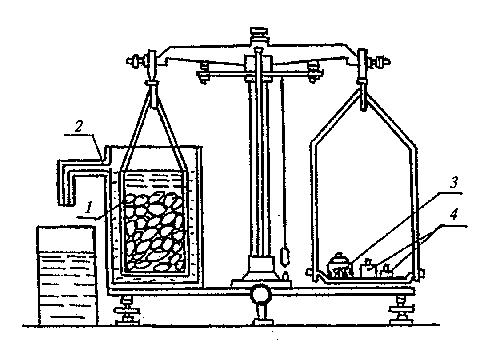Existuje niekoľko možností, ako pripojiť zariadenie k televízoru sa zobrazí vaše médiá na veľkej obrazovke. Toto spojenie môže byť s použitím alebo bez drôtov. Každý z týchto spôsobov, ako sa pripojiť, existujú nuansy, ktoré stojí za to vedieť.
obsah
- 1 výhody pripojenia
- 2 káblové cesty
- 2.1 USB
- 2.2 HDMI
- 3 bezdrôtové pripojenie
- 3.1 Wi-Fi Direct
- 3.2 Wi-Fi Miracast
- 3.3 DLNA
- 3.4 AirPlay
- 4 adaptéry
- 4.1 USB Type-C
- 4.2 blesk
- 4.3 MHL
- 4.4 Chromecast
- 4.5 bluetooth
- 5 Synchronizácia so starou televíziou
- 6 V prípade, že televízor nevidí telefón
- 7 Dodávame online v smartfóne
výhody pripojenia
Pri synchronizácii telefónu s užívateľom TV dostane nasledovné:
- Ukážky súborov pre prezentácie.
- Beh na veľkej obrazovke hry a aplikácie. Hrať to bolo oveľa pohodlnejšie, môžete tiež pripojiť pomocou joysticku Bluetooth myš s klávesnicou.
- Pracovať v prehliadači.
- Pozrite sa na videá a filmy vo vysokej kvalite s telefónom na televíznej a upravovať fotografie uložené v telefóne, počúvanie záznamu.
Okrem toho môžete používať svoj smartphone ako diaľkové ovládanie pre TV.
káblové cesty
Nie vždy je možné vykonať spojenie bez drôtov. V takých prípadoch, aby bolo možné zobraziť obraz na veľkej obrazovke sú dva základné spôsoby, ako sa vzťahujú - cez USB a HDMI.
USB
Táto možnosť je najbežnejšie, zahŕňa použitie USB kábla, ktorý vždy prichádza s telefónom.
Jeden koniec drôtu je vložená do telefónu a druhý - v televízor dostupný port. Vysielacie médiá začne, keď používateľ zadá do tohto potvrdenia akcie alebo spýtajte sa sami seba tento príkaz v nastavení set-top box. Ak to chcete, budete musieť ísť s vzdialených zdrojov ponuky.
Pre takéto pripojenie je vhodný každý model mobilného telefónu, a to budú tiež účtované pri pripojení smartphonu k televízoru. Je potrebné pripomenúť, že obsahovať niektoré hry a jednotlivé súbory nie sú podporované televízor nebude fungovať.
HDMI
Než sa pripojiť dve zariadenia, je nutné skúmať každý z nich v prítomnosti príslušného konektoru - Na televíznom prijímači, smartphone mini HDMI. V prípade, že je telefón nie je požadovaný prípoj, stále môžete minúť. K tomu, fit adaptér s micro USB na HDMI.
Procesné zlúčeniny:
- Spustiť televíziu. V ponuke, ako zdroj vyberte HDMI.
- Pripojte smartphone.
- Vytlačiť obrázok na obrazovke televízora.
- TV Systém by mal automaticky upraviť obraz tak, aby zodpovedala rozlíšenie obrazovky. Ale ak sa tak nestane, nastavenie je možné vykonať nezávisle na sebe.
Ak chcete ušetriť batériu, odpojte displej na displeji telefónu. A pohodlnejšie ovládanie, môžete pripojiť myš do klávesnice.
Toto spojenie sa často vyžaduje špeciálny adaptér, pretože konektor mini HDMI do mobilných gadgets je do značnej miery chýba.
bezdrôtové pripojenie
Pohodlnejšie rozhrania metódy, pretože káble a adaptéry eliminovať nákup.
Wi-Fi Direct
Táto voľba je tiež vhodná pre iPhone a Android, ale je k dispozícii len pre TV s podporou bezdrôtového pripojenia. Všetko, čo je potrebné - aktivácia Direct funkciu Wi-Fi pripojenie na oboch nastavenia zariadenia. Smartphone tu bude považované ako prístupový bod.
Pri pripájaní je nutné prejsť v menu televízora v sekcii "Sieť" zvoliť spôsob pripojenia - Wi-Fi Direct. Ďalšie budú rozbaľovací zoznam, kde musíte kliknúť na smartphonu. Po niekoľkých sekundách sa nadviazanie spojenia a prenos súborov na veľkej obrazovke začať.
Wi-Fi Miracast
Vhodné iba pre Android 4.2 a novšie verzie, rovnako ako televízory s HDMI. Pokiaľ nie je k dispozícii televízny vysielač, môžete použiť externý modul s názvom dongle. Bol spojený s televízorom cez HDML-in a na smartphonu v nastavení Wi-Fi obrazovke je nutné vybrať možnosť zdvojenie.
S týmto systémom môžete prenášať dáta z telefónu na televízore alebo v obrátenom poradí.
DLNA
Tento typ pripojenia, rovnako ako ten predchádzajúci, vhodné len pre Android. To umožňuje prenášať multimediálne súbory na vašom televízore bez podpory Wi-Fi. Podmienkou je rovnaká - prítomnosť HDMI portu. K televízoru je potrebné ďalej pripojiť DLNA adaptér.
Tento bezdrôtový spôsob pripojenia zahŕňa spustenie smartphone «BubbleUPnP» aplikácie, pripojenie cez Wi-Fi, a spárovať s dongle.
Po tom všetkom, budú k dispozícii prenos informácií z mobilného prístroja na televíznej obrazovke.
AirPlay
Variant pre iPhone pripojiť k televízoru, ktorý To si vyžaduje set-top boxu Apple TV a Wi-Fi. Top box musí byť pripojený k televízoru, a aktivujte obrazovku duplikácia na smartphone by mal spustiť aplikáciu AirPlay. Tam bude musieť zvoliť heslo pre spárovanie.
Zadanie nastavení televízora, vyberte zdroj AirPlay signál a vložte nastavenú heslo. tiež Uistite sa, že konzola a iPhone pripojené k rovnakej sieti.
adaptéry
Poskytnúť jasný prenos obrazu možno špeciálne adaptéry.
USB Type-C
Variant pre mobilné telefóny na platforme Android. Modely telefónov, ktoré poskytuje konektor USB typu C môže byť pripojený k televízoru prostredníctvom adaptéra. Zároveň na druhej strane musí byť konektor HDMI, miniDP, VGA, Display Port alebo DVI.
blesk
Adaptér Lightning na HDMI pre pripojenie k televízoru zariadenie od spoločnosti Apple - chytré telefóny, tablety a hráčov. Okrem toho existujú univerzálny Lightning adaptér, ktorý ponúka pripojenie s iPhone inou audio a video s VGA alebo HDMI.
MHL
Staršie analógové HDMI. Musíme sa spojiť svoj smartphone Android TV. Tiež s týmto adaptérom do telefónu môžete pripojiť externú klávesnicu alebo joystick.
Pre-potreba objasniť možnosť podpory MHL z oboch prístrojov. To možno vykonať na oficiálnych stránkach normy, alebo nastavením aplikácie MHL Checker. U starších modelov založených na systéme Android, môžete použiť analógové MHL - SlimPort.
Chromecast
To je Google multimediálny prehrávač, ktorý umožňuje prenos multimediálnych súborov z internetu. V prípade, že má televízor podporuje HDMI, bude k dispozícii pre neho možnosť Smart-TV.
Duplikovať obrazovka bude musieť nainštalovať do telefónu Home Google Utility. Je nutné definovať ako zariadenie Chromecast, na ktorom bude obraz vysielaný.
bluetooth
Toto spojenie je veľmi zriedka používaný a zahŕňa nákup Bluetooth modulom. Dáta sú prenášané cez neho.
Synchronizácia so starou televíziou
Zastaraných televízory možno tiež pripojiť k telefónu. K tomu, existujú tri spôsoby:
- Adaptér RCA-micro-USB.
- Set-top box.
- Pripojenie cez set-top box.
V prípade, že televízor nevidí telefón
Možné príčiny tohto problému, kedy sa televízor nerozpozná mobilné zariadenia:
- Poškodený kábel USB alebo HDMI. Na vyriešenie tohto problému, jednoducho vymeniť kábel.
- TV nepodporuje ho navrhla do súboru vo formáte. V tomto prípade je pre prenos videa na veľkej obrazovke bez konverzie nebude fungovať. Mali by sme zistiť, aké formáty nebude hrať na televíziu, prevádzať súbory do dostupná.
- MTP vystavené režime pripojenia. Je lepšie nahradiť na PTP alebo USB zariadení.
- V prípade bezdrôtového pripojenia skontrolujte, či je všetko zariadenie pripojené k jednému prístupovému bodu.
Dodávame online v smartfóne
Okrem bežného telefónu obrazovky vysielanie je televízor zapnutý, môžete tiež rozdeliť na internete. Sekvencia akcií je nasledovné:
- Spustenie mobilnej prístupový bod Wi-Fi. V tomto prípade je mobilný prístroj je lepšie dať na starosti.
- Otvorte nastavenia televízora, prejdite na kartu "sieť" a pripojte zariadenie k sieti distribuovať.
Pred pripojením zariadenia k veľkej obrazovke, je potrebné pochopiť, či tieto dva prístroje sú vzájomne kompatibilné. Ak je to nutné, môžete použiť adaptéry a synchronizovať s vaším mobilným telefónom, a to aj staré televíziu.